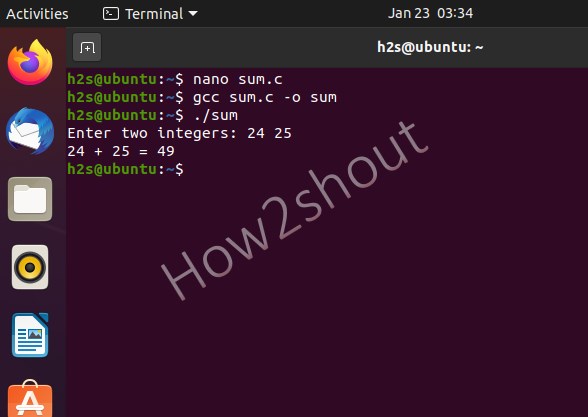Il linguaggio di programmazione C è ancora vivo perché è semplice e può fare un sacco di cose. Come sappiamo Turbo C compiler è un ambiente di sviluppo integrato interrotto, beh, su Linux non ne hai bisogno in quanto esiste già una raccolta di compilatori GNU per compilare ed eseguire programmi C o C++. Pertanto, se si conosce il linguaggio C, è molto più facile imparare, scrivere programmi ed eseguire altri linguaggi di programmazione su sistemi operativi Linux come C++, Java, Perl o PHP, poiché i linguaggi hanno alcune somiglianze. Qui mostreremo i passaggi per installare il compilatore GCC e come scrivere, compilare ed eseguire un programma C in Linux.
Ora, che cos’è un programma?
Diciamo che vuoi addestrare il tuo gatto o cucciolo a sedersi o saltare sui tuoi comandi, quindi quale lingua userai. Ovviamente, la tua lingua madre se è inglese, tedesco, cinese, hindi, o qualcos’altro. Noi non abbaiare o meaau. In modo simile, se vogliamo dire al nostro computer di eseguire alcuni compiti specifici come i calcoli, dobbiamo addestrarlo come farlo, con l’aiuto di una serie di regole. Ma il problema è che il computer capisce solo il linguaggio binario che è 0 o 1, quindi abbiamo creato linguaggi di programmazione per creare programmi che possiamo capire e dopo aver compilato il nostro computer e in seguito possiamo eseguire lo stesso. Quindi, un programma è una sequenza di azioni per raggiungere un obiettivo.
- Passi per scrivere, eseguire e compilare il programma C in Linux
- Install Compiler e altri strumenti di sviluppo
- Controllare la versione di GCC
- Aprire un editor di Testo su Ubuntu o RHEL
- Scrivi il tuo primo programma C in Linux terminal
- Compila con GCC
- Esegui il programma C nel terminale Ubuntu
- Programma C per aggiungere numeri in Linux
Passi per scrivere, eseguire e compilare il programma C in Linux
Qui stiamo usando Ubuntu 20.04 LTS, tuttavia, i passaggi indicati qui non sono solo per questo. È anche possibile implementare su versioni precedenti di Ubuntu come 18.04 / 16.04 tra cui Linux Mint, Debian, Kali, CentOS, RedHat, Fedora Elementary e altro ancora
Install Compiler e altri strumenti di sviluppo
Per scrivere ed eseguire un programma C su Linux, abbiamo bisogno di un compilatore che compilerà il codice che abbiamo scritto e ci darà un file eseguibile per lo stesso. Pertanto, per questo, se sei su Debian o Ubuntu, installa build-essential e sulle distribuzioni basate su RHEL vai agli strumenti di sviluppo.
Per RHEL/Fedora/CentOS
Esegui aggiornamento del sistema di comando, prima:
yum update
dnf groupinstall 'Development Tools'or yum groupinstall 'Development Tools'
Su Ubuntu o Debian
sudo apt-get updatesudo apt-get install build-essential manpages-dev
Si dovrebbe avere sudo o root accesso utente per eseguire i comandi di cui sopra…
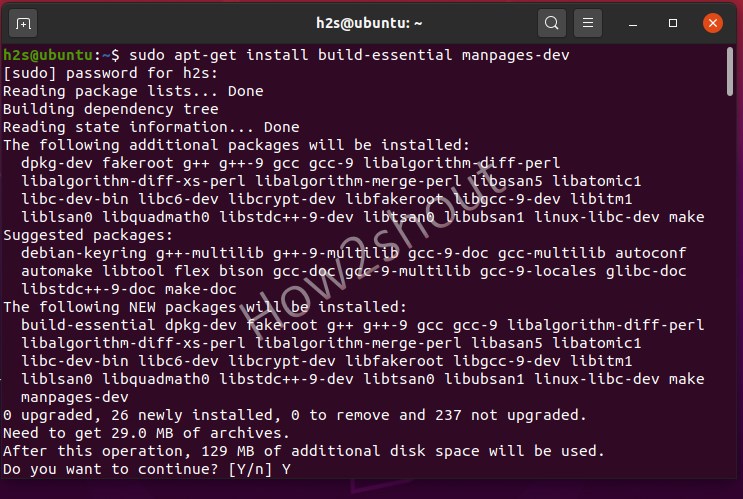
Controllare la versione di GCC
GCC è open-source, che è l’acronimo di GNU Compiler Collection è disponibile per Linux e agisce come una compilazione di sistema per il Programma C e altri linguaggi di programmazione. Tuttavia, è usato principalmente per compilare programmi C e C++ Thus Quindi, dopo aver installato gli strumenti di sviluppo nei primi passi, otterrai anche GCC sul tuo sistema. Per confermare e controllare la sua versione eseguire:
Per ottenere informazioni complete:
gcc -v
conoscere solo installato percorso
whereis gcc
Per la versione solo-
gcc --version
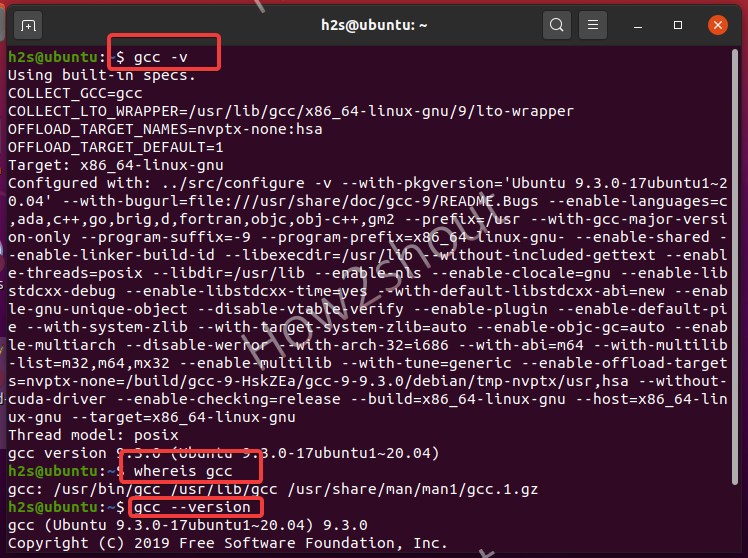
Aprire un editor di Testo su Ubuntu o RHEL
Tutte le distribuzioni Linux sono ora dotati di un editor grafico, tuttavia, possiamo usare il terminale di comando per creare un file di testo per scrivere il programma in C codici a usare la linea di comando editor di testo come il nano, VIM, gedit, e di più… Qui stiamo usando nano.
Per installare nano, se non è sul tipo di sistema:
RHEL / CentOS- sudo yum install nano
Per saperne di più– sudo apt install nano
Scrivi il tuo primo programma C in Linux terminal
Creiamo un programma demo C in cui includeremo common C program library stdio.h per utilizzare varie variabili, comprese le funzioni per l’esecuzione di input e output. Se stai imparando la programmazione C, hai già familiarità con le librerie C che definiamo nell’intestazione del programma per chiamare varie funzioni per eseguire varie attività.
Ad esempio, se stai scrivendo un programma C che funzioni matematiche, dobbiamo dichiarare la matematica.h libreria, per la grafica, includiamo graphics.h e così via
Crea un file:
nano demo.c
Ora, aggiungiamo le seguenti righe per creare un semplice programma C che darà un output “Saluta H2s” quando lo compiliamo ed eseguiamo. Per salvare il file premendo Ctrl + X, digitare Y,quindi premere il tasto Invio.
// my first demo C program#include<stdio.h>int main(){printf("Say hello to H2s\n");return 0;}
La spiegazione per il comando precedente – Nel comando precedente prima abbiamo aggiunto stdio.libreria h nell’intestazione e quindi int main(); in questa sintassi main () è il punto di ingresso di qualsiasi programma C/C++, in breve, dice al compilatore di iniziare la compilazione da questo punto e int main () funzione accetterà qualsiasi numero di argomenti, ma restituisce valore intero di solito zero. Tuttavia, questo è un vecchio modo, gli sviluppatori di solito preferiscono int main (void) questo rappresenta una funzione che non si aspetta argomenti o quando un programma non richiede alcun parametro iniziale.
Dopo di che usiamo la funzione printf per mostrare o stampare un testo “Say hello to H2S” e per rompere la linea di output o per avere un’interruzione di pagina, abbiamo usato \n (Sequenze di escape). Poiché abbiamo usato la funzione main () che generalmente dovrebbe restituire il valore 0 per confermare che non vi è alcun errore nella compilazione e l’attività è stata completata con successo, tuttavia, se diventa diverso da zero, significa un errore. Tuttavia, dichiarare return 0; non è obbligatorio anche senza il programma e la funzione main () funzionerà allo stesso modo.
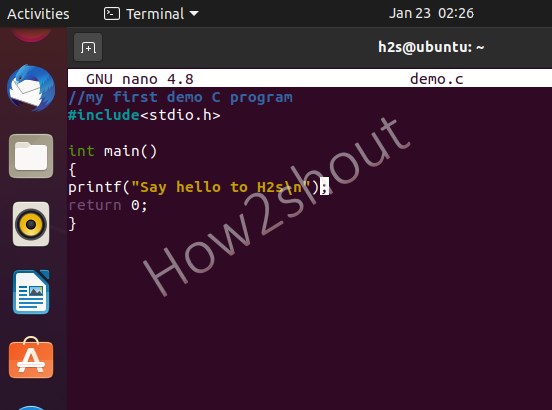
Compila con GCC
Ora, compiliamo il nostro primo programma C, abbiamo scritto. Usiamo GCC compiler
gcc demo.c -o demo
Nel comando precedente, stiamo compilando la demo.c file o programma utilizzando GCC e salvarlo in un formato eseguibile che è una demo. È possibile salvarlo con qualche altro nome pure.
Esegui il programma C nel terminale Ubuntu
Eseguiamolo. Per questo basta digitare:
./output-program-name
Nell’esempio precedente, abbiamo compilato una demo del programma C.c e salvato un eseguibile chiamato demo. Quindi, per eseguire lo stesso, digitiamo:
./demo
Uscita:
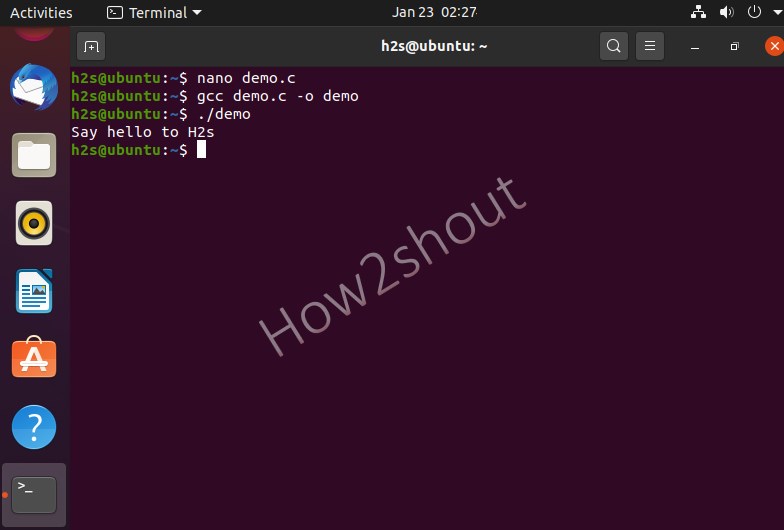
Programma C per aggiungere numeri in Linux
Facciamo un piccolo passo avanti e scriviamo un semplice programma in linguaggio C per aggiungere numeri. In esso, chiederemo agli utenti di aggiungere due numeri e il programma esegue l’aggiunta e stampa il risultato.
Crea un nuovo programma, diciamo sum.
nano sum.c
Aggiungi il seguente codice e salva il file usando Ctrl+X, digita Y, quindi premi il tasto Invio.
#include <stdio.h>int main() {int num1, num2, sum;printf("Enter two integers: ");scanf("%i %i", &num1, &num2);// calculating sumsum = number1 + number2;printf("%i + %i = %i", num1, num2, sum);return 0;}
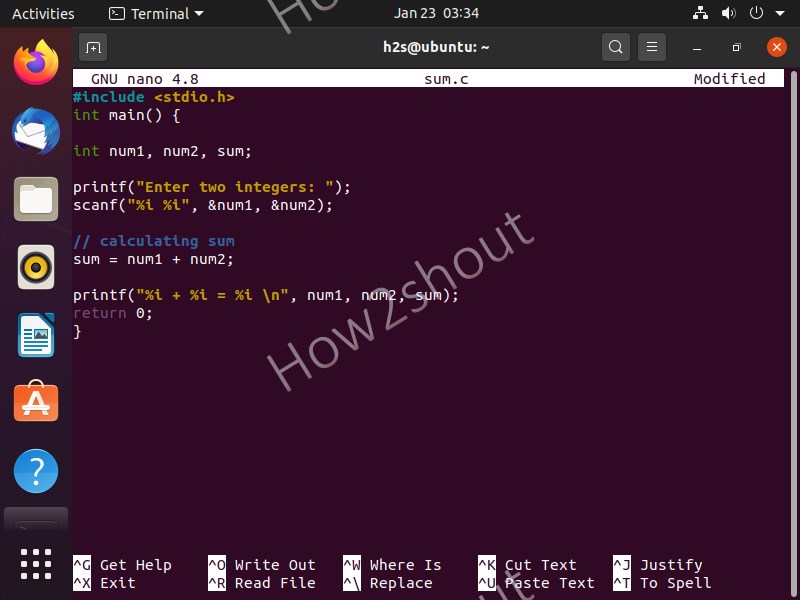
La spiegazione per il codice precedente:
Con l’aiuto int che è una variabile intera, stiamo dichiarando tre variabili num1, num2 e sum. Le variabili num1 e num2 conterranno i due numeri che un utente inserirà per ottenere un risultato che verrà memorizzato nella variabile sum.
int num1, num2, sum;
Dopo di che, stiamo stampando un testo per chiedere a un utente di inserire due numeri che si desidera aggiungere.
printf("Enter two integers: ");
Quindi useremo la funzione scanf per prendere input dall’utente in formato intero usando un’altra variabile %d o % i. %d specifica il tipo di variabile come decimale e %i specifica il tipo come intero.
scanf("%i %i", &num1, &num2);
Ora, useremo l’operatore + per aggiungere num1 e num2 e memorizzare il risultato dello stesso nella variabile sum:
sum = number1 + number2;
Infine, stampare il risultato dell’aggiunta utilizzando la funzione printf. Ora, quello che succede qui è, prima %i leggi il valore memorizzato in num1 e secondo %i leggi il valore memorizzato in num2, e terzo %i leggerà il valore memorizzato in sum. \n è solo per la riga di interruzione della pagina. Successivamente, li stampa tutti insieme che appaiono all’utente frontend un modo familiare per ottenere una risposta alla sua query di aggiunta.
printf("%i + %i = %i \n", num1, num2, sum);
Compila ed esegui il tuo codice
gcc sum.c -o sum./sum